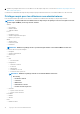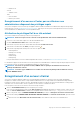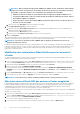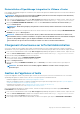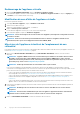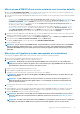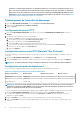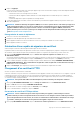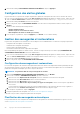Users Guide
Redémarrage de l'appliance virtuelle
1. Dans la page GESTION DE L'APPLIANCE, cliquez sur Redémarrer l'appliance virtuelle.
2. Pour redémarrer l'appliance virtuelle, accédez à la boîte de dialogue Redémarrer l'appliance virtuelle et cliquez sur Appliquer (ou
sur Annuler, si vous souhaitez annuler cette action).
Modification du nom d'hôte de l'appliance virtuelle
Effectuez les opérations suivantes :
1. Sur la page Gestion de l'appliance, cliquez sur Modifier le nom d'hôte.
2. Saisissez un nom d'hôte mis à jour.
Saisissez le nom de domaine au format suivant : <nomd'hôte>.
3. Cliquez sur Mettre à jour le nom d'hôte.
Le nom d'hôte de l'appliance est mis à jour et vous revenez au menu principal.
4. Pour redémarrer l'appliance, cliquez sur Redémarrer l'appliance.
REMARQUE : Si vous aviez enregistré des serveurs vCenter avec l'appliance, désenregistrez et enregistrez de nouveau
les instances vCenter.
REMARQUE : Assurez-vous de mettre à jour manuellement toutes les références à l'appliance virtuelle sur son
environnement, telles que le serveur d'approvisionnement dans l'iDRAC, DRM.
Mise à jour de l'appliance virtuelle et de l'emplacement de son
référentiel
Pour garantir la protection de toutes les données, sauvegardez la base de données OMIVV avant de mettre à jour l'appliance virtuelle. Voir
la section Gestion des sauvegardes et restaurations , page 20.
1. Dans la section MISE À JOUR DE L'APPLIANCE de la page GESTION DE L'APPLIANCE, vérifiez les versions actuelle et
disponible.
REMARQUE :
L'appliance OMIVV nécessite une connexion Internet pour afficher les mécanismes de mise à niveau
disponibles et effectuer la mise à niveau RPM. Assurez-vous que l'appliance OMIVV dispose d'une connexion
Internet. En fonction des paramètres réseau, activez le proxy et fournissez les paramètres du proxy, si le réseau a
besoin d'un proxy. Voir la section Configuration du proxy HTTP.
REMARQUE : Vérifiez que le Chemin d'accès au référentiel de mise à jour est valide.
Pour la version de l'appliance virtuelle disponible, les mécanismes de mise à jour des appliances virtuelles OMIVV et OVF qui
conviennent sont accompagnés d'une coche. Vous trouverez ci-dessous les options de mécanisme de mise à niveau possibles, et vous
pouvez effectuer l'une de ces tâches pour le mécanisme de mise à niveau :
• Si une coche s'affiche en regard de RPM, vous pouvez effectuer une mise à niveau RPM de la version existante à la dernière
version disponible. Voir la section Mise à niveau d'une version existante à la dernière version.
• Si une coche s'affiche en regard d'OVF, vous pouvez sauvegarder la base de données OMIVV depuis la version existante, et la
restaurer dans la dernière version d'appliance disponible. Voir la section Mise à jour de l'appliance via des sauvegardes et
restaurations.
• Si une coche s'affiche en regard de RPM et OVF, vous pouvez effectuer l'une des tâches ci-dessus pour mettre à niveau votre
appliance. Dans ce cas, la tâche recommandée est une mise à niveau RPM.
2. Pour mettre à jour l'appliance virtuelle, effectuez les tâches ci-dessus pour les mécanismes de mise à niveau adéquats à partir de la
version d'OMIVV.
REMARQUE :
N'oubliez pas de vous déconnecter de toutes les sessions client Web avec les serveurs vCenter
enregistrés.
REMARQUE : Pensez à mettre simultanément à jour toutes les appliances appartenant au même contrôleur PSC
(Platform Service Controller) avant de vous connecter à l'un des serveurs vCenter enregistrés.
3. Cliquez sur GESTION DE L'APPLIANCE et vérifiez les mécanismes de mise à niveau.
16
À propos de la Console Administration